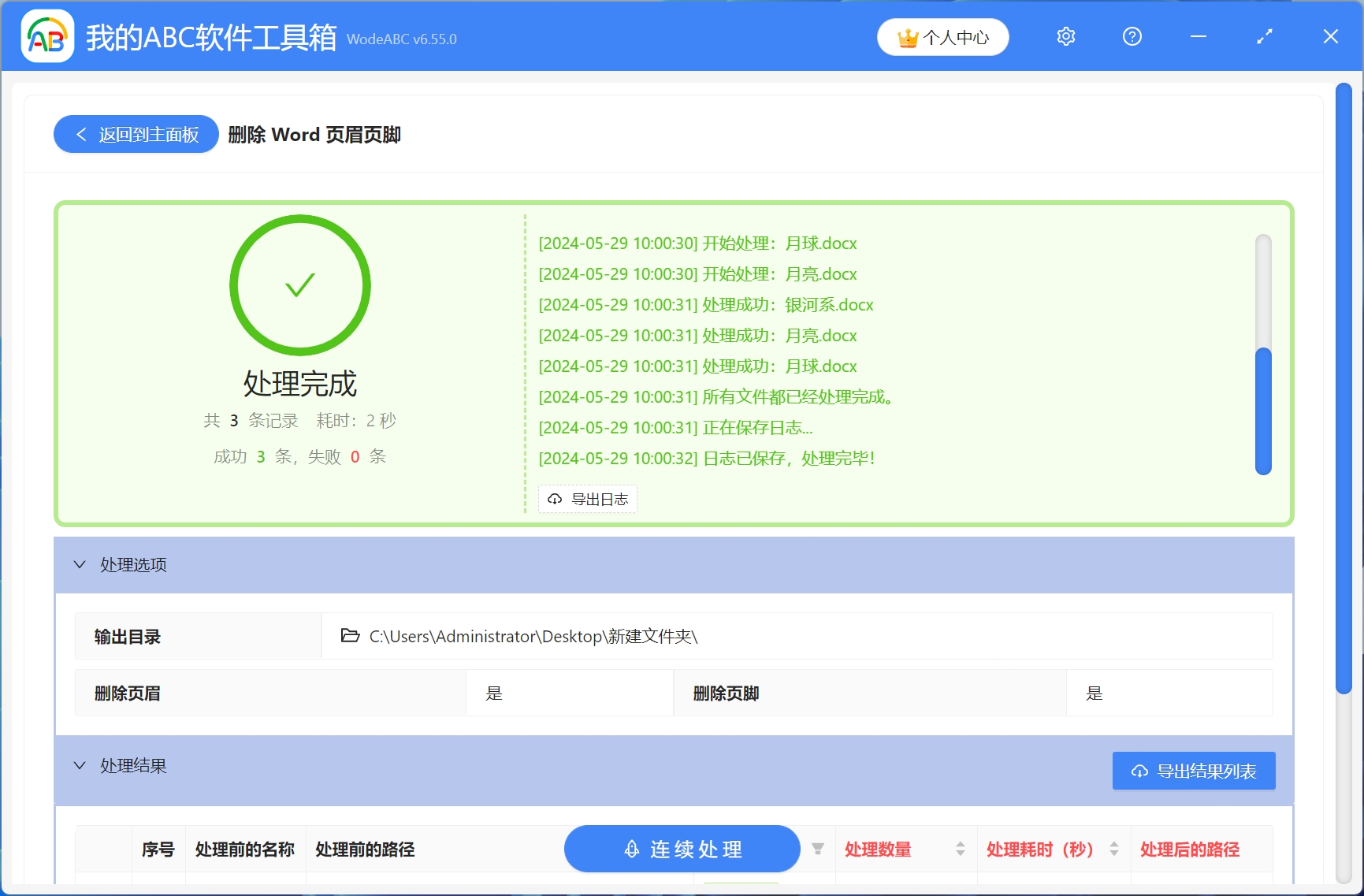很多小夥伴們在使用Word文檔的時候,經常會發現,在Word文檔的上方(頁眉)或下方(頁腳)會出現一條多餘的橫線,不僅破壞了文檔的整體美感,還怎么刪都刪不掉。 頁眉頁腳橫線的出現,很多時候是因為我們在頁眉或者頁腳輸入了內容,哪怕只是一個空格,也會顯示頁眉頁腳橫線。 或者是從其他文檔裡面複製別的頁眉頁腳格式,粘貼到自己的文檔,也會產生頁眉頁腳橫線。 有時候我們需要刪除很多個Word文檔的頁眉頁腳橫線,很多朋友就犯難了,一條都刪不掉,那麼多文檔更難辦了。 別擔心,今天就教你們怎麼同時批量刪除很多個Word文檔的頁眉頁腳橫線。
使用場景
很多個Word文檔的頁面頁腳處有橫線,需要一次性批量刪除,同時軟件還支持批量刪除Word文檔頁面頁腳處的廣告信息、頁碼等。
效果預覽
處理前:

處理後:
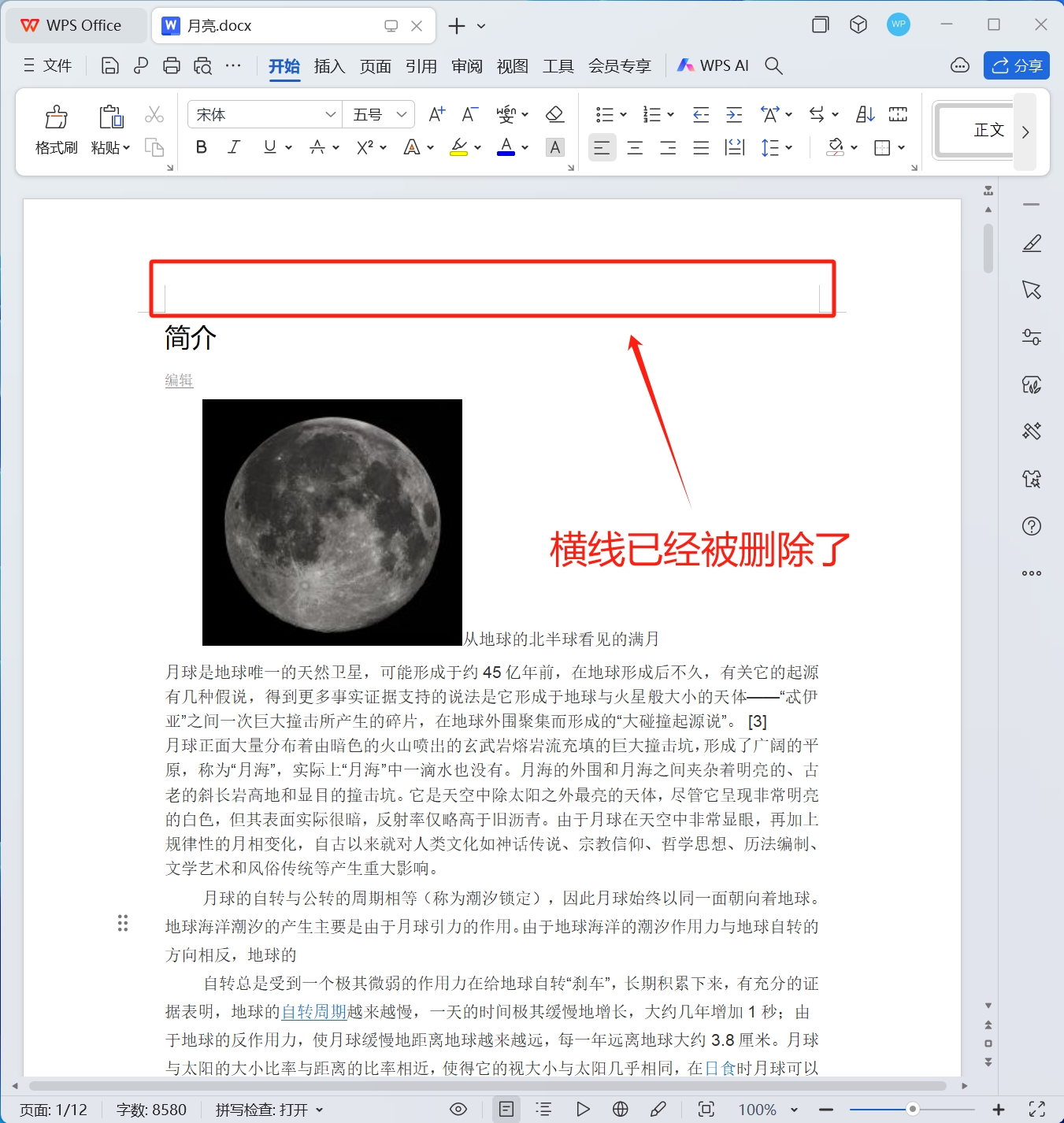
操作步驟
1.打開【我的ABC軟體工具箱】,依次選擇【文件內容】-【Word】-【刪除Word頁眉頁腳】。
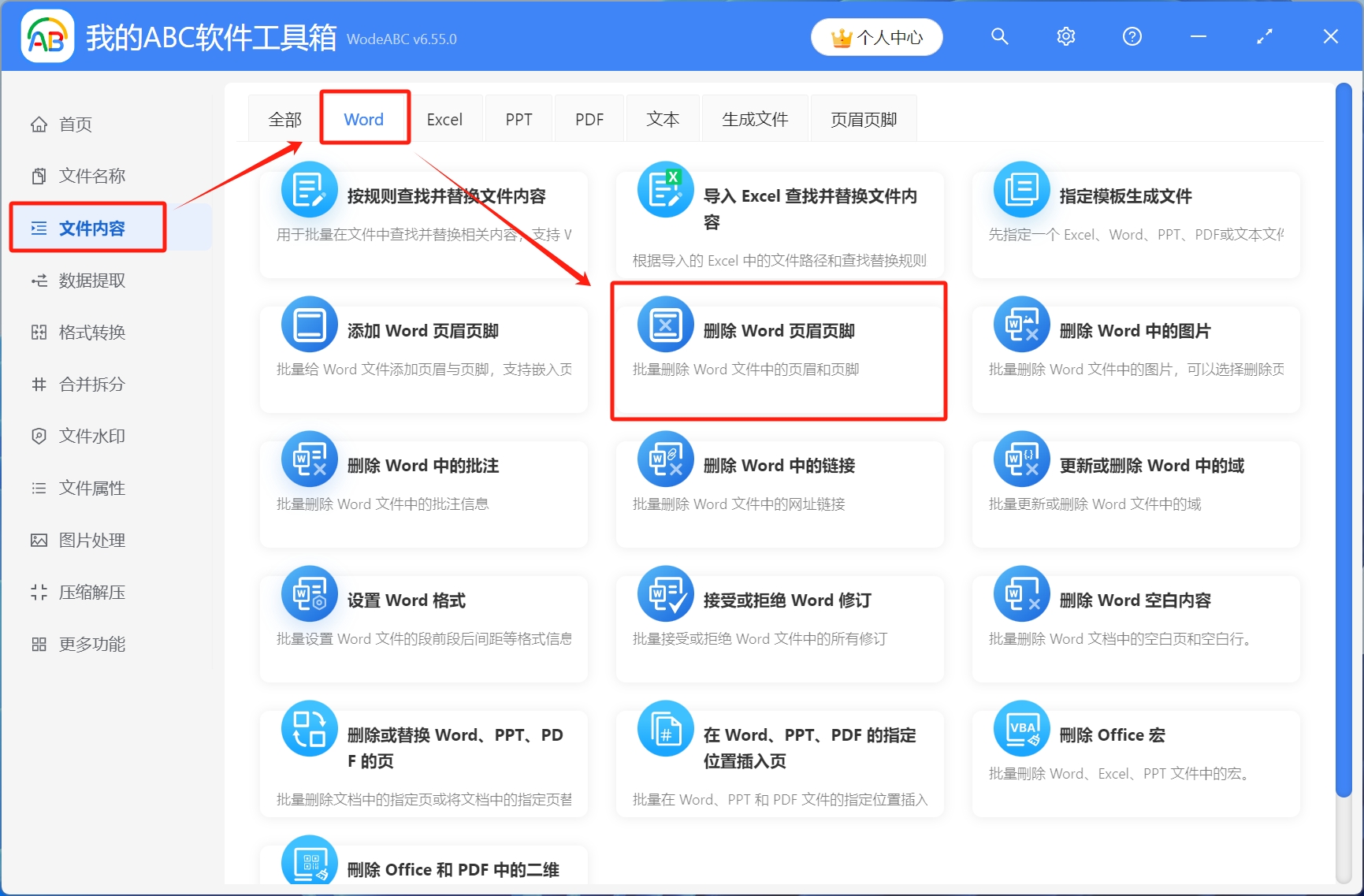
2.選擇待處理文件。 將需要處理的Word文件直接拖放到工具箱,或者點擊右上角添加文件,還可以選擇從文件夾中導入文件,添加完成後,點擊下一步。
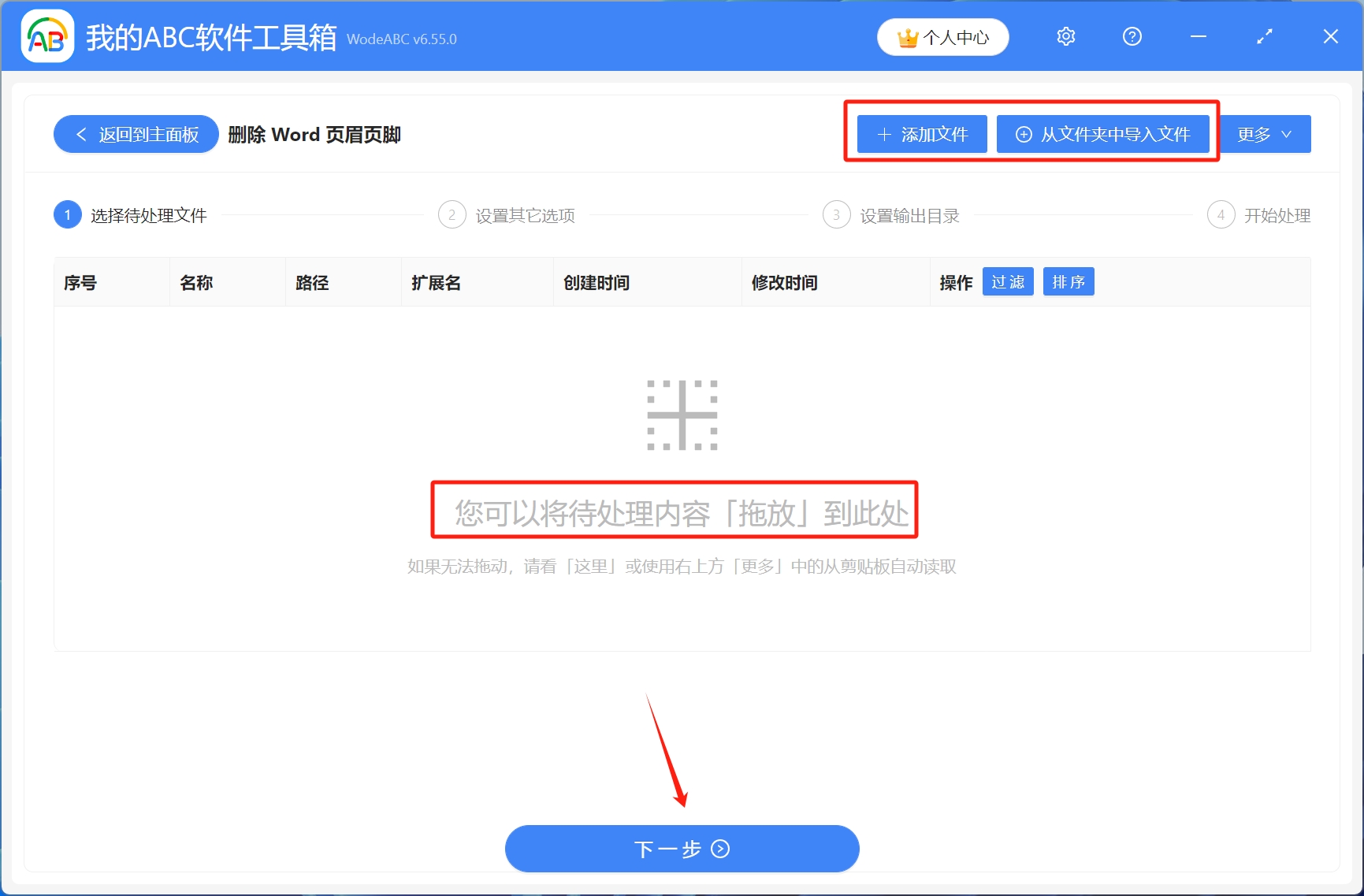
3.設置其他選項。 這裡可以選擇刪除頁眉頁腳,也可以只刪除其中一項,根據自己需求進行選擇,設置完成後,點擊下一步。
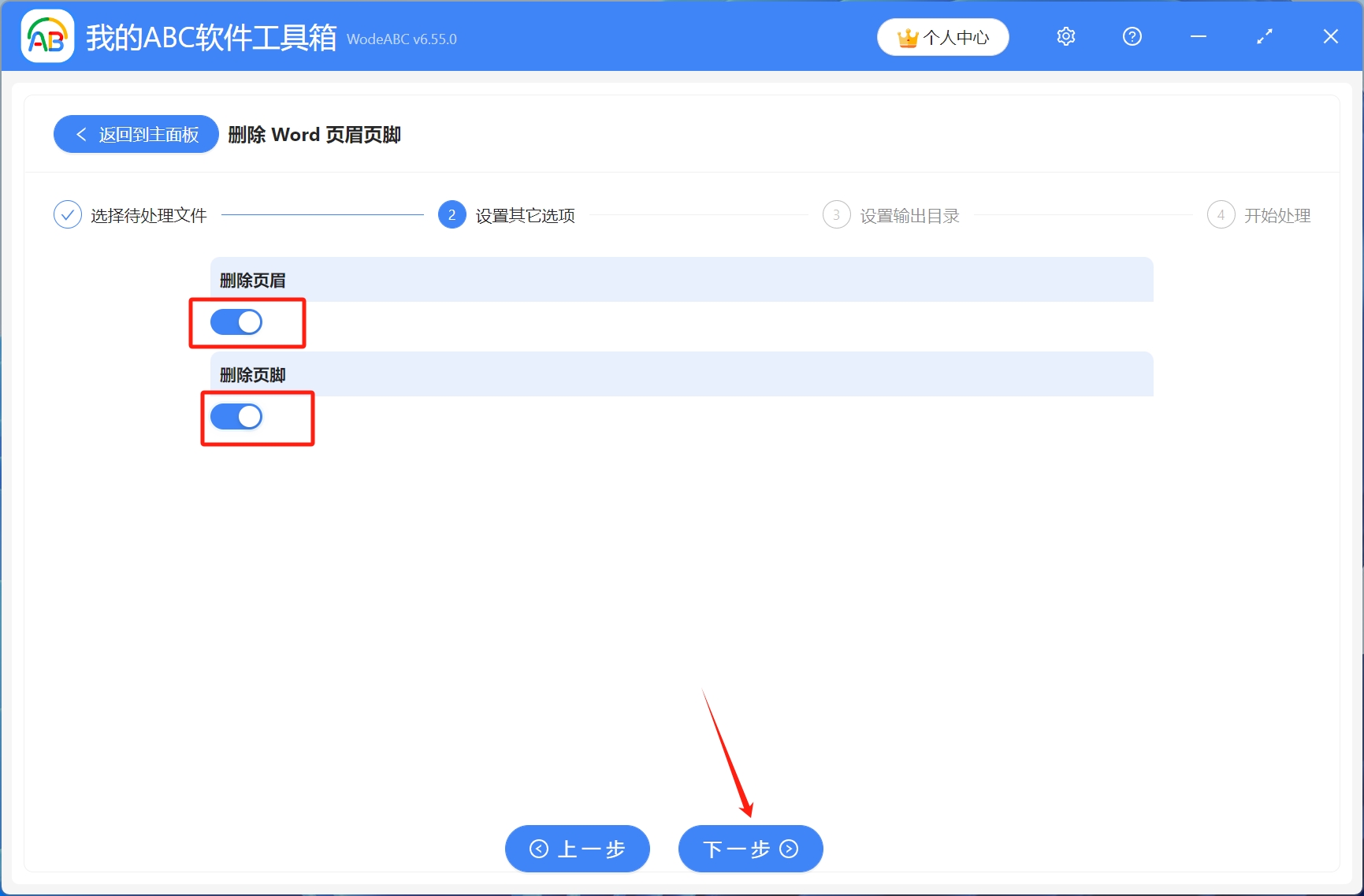
4.設置輸出目錄。 選擇保存到指定位置,瀏覽選擇文件保存路徑,設置完成後,點擊下一步。
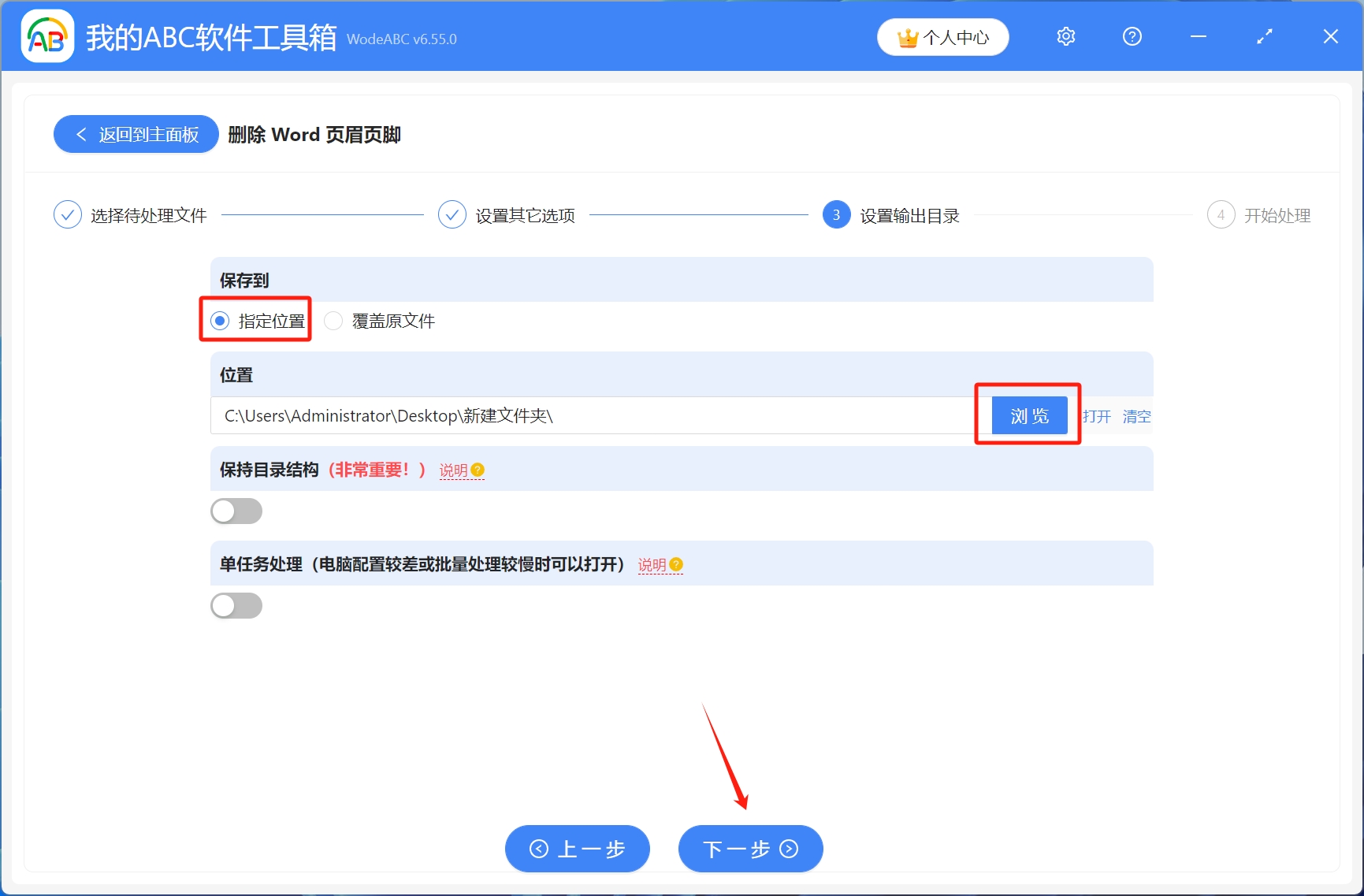
5.開始處理。 等到處理完成字樣出現,就表示所有Word文檔中頁眉頁腳處的橫線已經批量刪除成功了。